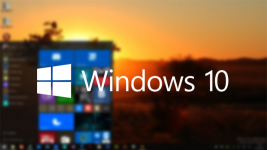
Aggiornamento di Windows 8 a Windows 10 -Passaggio -By -Step Instruction
In questo articolo imparerai modi per aggiornare Windows 8 a Windows 10.
Come sapete, il rilascio del così chiamato "Otto" non ha confermato le aspettative di molti che credevano che sarebbe stato meglio di un universale "Sette".
Pertanto, quando la domanda arriva a problemi nel funzionamento errata del sistema, gli esperti fanno immediatamente la domanda, ma hai accidentalmente Windows 8?
Quindi, oggi prenderemo in considerazione i metodi di passo -by -by -passi per l'aggiornamento di Windows 8 a Windows 10.

Quali metodi per l'aggiornamento di Windows 7.8 a Windows 10 esistono?
Vale la pena notareChe l'aggiornamento gratuito a Windows 10 sia disponibile solo dopo un anno dal momento della sua uscita.
Ci sono 2 modi in totale che ti permetteranno di aggiornare le finestre:
- Aggiornamento del sistema operativo attraverso "Centro di aggiornamento"che salverà tutti i dati, le impostazioni e i programmi installati sul computer.
- Piarna il sistema operativo di Windows 10 dal sito Web ufficiale di Microsoft.
Come aggiornare il sistema operativo tramite il "Centro di aggiornamento"?
- Il primo passo deve essere assicurato che sul sistema operativo tutti gli aggiornamenti abbiano una versione corrente. Così apriamo "Pannello di controllo", e poi vai alla sezione "Windows Update Center".
- Ora dobbiamo trovare l'oggetto "Impostazioni"E quindi controlla quali opzioni sono contrassegnate in esso. Di seguito daremo uno screenshot, quali opzioni dovrebbero essere notate.
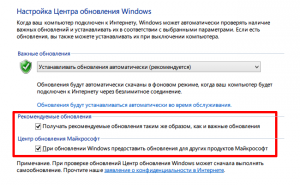
- Successivamente, possiamo fare clic sulla stessa icona che si trova nella barra delle applicazioni, se ha un tono bianco del logo Windows.
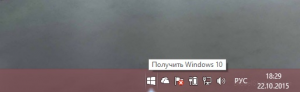
- Ora devi rispondere alle domande poste, che sono legate alla causa dell'aggiornamento, nonché quali caratteristiche tecniche ha il tuo laptop/computer.
- Dopo aver risposto a tutte le domande, verrà consigliata una mini-istruzione.
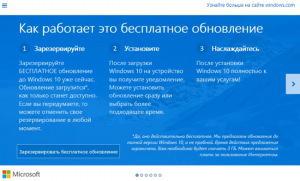
- E, naturalmente, la caratteristica del tuo computer, vale a dire, se Windows 10 funzionerà o meno.
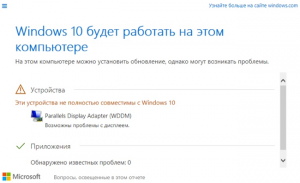
- Quindi, dobbiamo fare una riserva di aggiornamento.
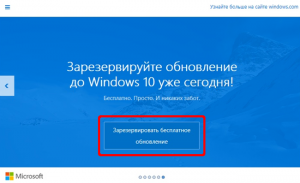
- Per scoprire una riserva o no, devi andare a "Windows Update Center".
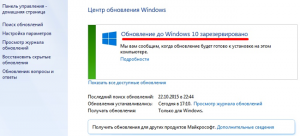
- Ora rimane solo aspettarsi il lancio dell'aggiornamento, che di solito si verifica dopo 2-3 giorni, se l'aggiornamento non è iniziato, è necessario accelerare questo processo utilizzando l'input del comando wuauclt.exe /updatatenow nella riga di comando.

- Dopodiché, riapri "Windows Update Center". Ancora una volta aspettiamo circa 20 minuti, poiché durante questo periodo l'aggiornamento dovrebbe iniziare, in relazione alla voce di una squadra speciale nella riga di comando. L'aggiornamento di Windows 10, di regola, dura circa un'ora e mezza.

- Non appena Windows 10 si carica sul computer, dopo di che seguirà la sua installazione automatica, che dura fino a 20 minuti.

- Bene, congratulazioni, sei diventato l'utente del sistema operativo di Windows 10!
Vale la pena notareChe la finale per il completamento dell'installazione del sistema operativo di Windows 10 sarà accompagnato da vari dialoghi che riferiranno tutta la gravità delle tue intenzioni. Pertanto, se hai cambiato idea a quell'ora, quindi premere immediatamente il pulsante "Indietro". Bene, in caso contrario, dovrai accettare "Accordo di licenza" e le sue condizioni.
